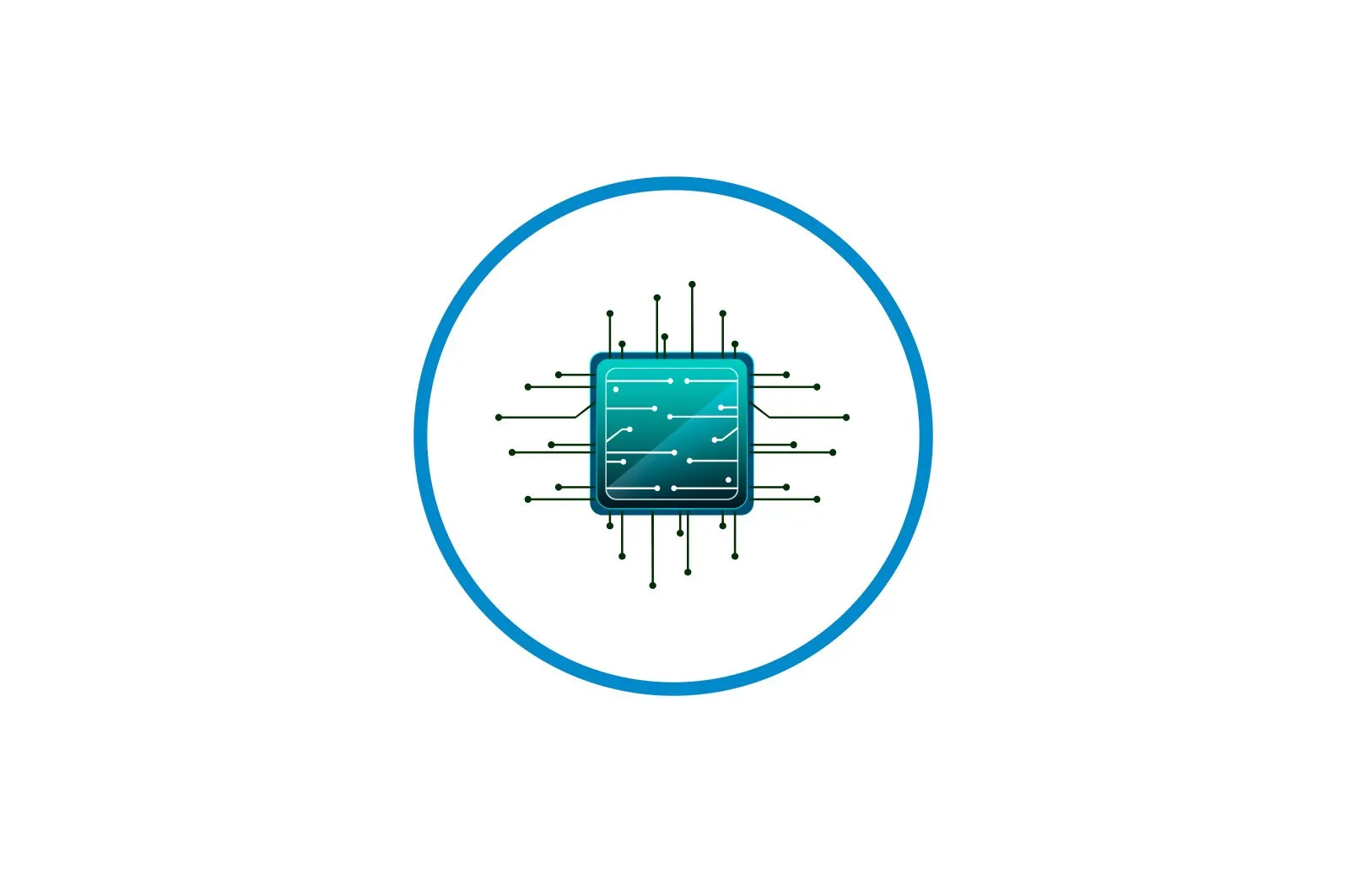
Printerni to’g’ri sozlang haqida malumot
Tayyor hujjatlar nuqsonli bo’lgan hollarda printerni kalibrlash kerak. Ko’pincha turli xil buzilishlar, ranglarning mos kelmasligi yoki bir-birining ustiga chiqishlari sodir bo’ladi. Bunday holda, foydalanuvchi bosib chiqarish moslamasining normal ishlashini tiklash uchun bir qator manipulyatsiyalarni bajarishi kerak. Mana buni qanday qilish kerakligi.
Shuningdek o’qing: Nima uchun printer chiziqlarni bosib chiqaradi
Printerni sozlang
To’g’ridan-to’g’ri ishlashga o’tishdan oldin, atrof-muhitni kompyuterga ulang, qog’oz qabul qilish joyini oching va unga A4 varaqlarini joylashtiring. Uskunani yoqing va uni sozlashni boshlang.
Lea tambien:
Printerni kompyuterga qanday ulash mumkin
Wi-Fi router orqali printerni ulang
Agar qurilma operatsion tizim tomonidan aniqlanmasa yoki siz quyida muhokama qilinadigan menyuga kira olmasangiz, drayverni qayta o’rnating. Avvalo, eski dasturiy ta’minotdan xalos bo’lishingiz kerak. Bu haqda batafsil ko’rsatmalarni quyidagi havoladagi boshqa maqolamizda topishingiz mumkin.
Ko’proq o’qing: Eski printer drayverini olib tashlash
So’nggi drayverni topish va yuklab olish uchun rasmiy veb-sayt, yordam dasturi, qo’shimcha dasturlar yoki Windows o’rnatilgan vositasidan foydalaning. Ushbu mavzu bo’yicha qo’shimcha ma’lumot uchun quyidagi materialga qarang:
Qo’shimcha ma’lumot: Printer drayverlarini o’rnatish
1-qadam: parvarishlash menyusiga o’ting
Barcha keyingi operatsiyalar bosma uskunaning dasturiy ta’minot menyusida amalga oshiriladi. Siz unga quyidagicha kirishingiz mumkin:
- Boring «Boshqaruv paneli». menyu orqali. «Boshlash»..
- Bir toifani tanlang «Qurilmalar va printerlar».
- Kerakli qurilmani o’ng tugmasini bosing va bosing «Printer xususiyatlari»..
- Yorliqqa o’ting «Xizmat»..
2-qadam: Bosib chiqarish moslamalarini tekislang
Rang va chiziq mos kelmasligi, asosan, bosma boshlarning noto’g’ri joylashuvidan kelib chiqadi, shuning uchun avval ularni kalibrlash haqida o’ylashingiz kerak. Ishni boshlashdan oldin, qog’oz qabul qilish joyida varaqlar etarli ekanligiga ishonch hosil qiling va quyidagi amallarni bajaring:
- Tugmasini bosing «Bosma boshini tekislash».
- Ishlab chiqaruvchining xabarnomasini o’qing va bosing «Bosib chiqarish moslashtirish qiymati».
- A4 formatidagi qog’ozni kiritish to’g’risida sizga xabar beriladi. Shundan so’ng, harakatni tasdiqlang.
- Tekshirish jarayonida boshqa operatsiyalarni bajarmang.
- Bosilgan varaqlarni oling va qatorlardagi chiziqlarni yoki kvadratlarni taqqoslang.
- Ochilgan oynada shablonning eng sifatli va unga qo’shni elementlarga to’g’ri keladigan elementlarini ko’rsating. Keyinchalik, siz qurilmani qayta sozlang va ushbu protsedurani bajaring.
Bu asosiy sozlamalarni yakunlaydi. Muammolarning aksariyati notekis bosma boshlarga bog’liq. Ammo, agar bu jarayon muvaffaqiyatsiz bo’lsa yoki siz sozlashni davom ettirmoqchi bo’lsangiz, quyidagi ko’rsatmalarga amal qiling.
3-qadam: Kartrijni sozlash
Ba’zi printer modellarida bir nechta bosma kartridjlar ishlatiladi. Ularning barchasi siyoh rangida farq qiladi va siyohning o’zi davomida har xil miqdorda ishlatiladi. Agar siz ba’zi bir patronlarni tanlashni xohlamasangiz yoki ularning hammasini faollashtirishingiz kerak bo’lsa, buni bajaring:
- Menyuga o’ting Ultrium konfiguratsiyasi..
- Ro’yxatni kengaytiring va tegishli variantni ko’rsating.
- O’zgarishlarni bosish orqali tasdiqlang «XOP»..
Endi siyoh ta’minotini o’zingiz qayta sozlashingiz uchun qurilmani o’chirib yoqing.
4-qadam: Maxsus sozlamalar
Deyarli barcha zamonaviy printerlar foydalanuvchiga ish rejimining qo’shimcha parametrlarini tanlashga imkon beradi. Ular tashqi qurilmalarning ish faoliyatini yaxshilaydi, xatolarni kamaytiradi va tarkibiy qismlarning aşınmasını ta’minlaydi. Ularni faollashtirish uchun siz quyidagilarni bajarishingiz kerak
- Tugmasini bosing «Maxsus variantlar»..
- Bu erda siz quritishni kechiktirish funktsiyasini o’rnatishingiz, boshni qo’lda tekislashni faollashtirishingiz, ikki marta oziqlantirish va qog’ozni chizishdan qochishingiz mumkin.
- O’zgarishlarni amalga oshirgandan so’ng, uning faol bo’lishi uchun sozlamalarni saqlaganingizga ishonch hosil qiling.
Turli xil uskunalar modellarida boshqa ixtiyoriy funktsiyalar mavjud. Ularni nima uchun va qanday ishlashlarini bilsangizgina faollashtiring. U bilan birga kelgan rasmiy mahsulot qo’llanmasida ular haqida ko’proq o’qing. Ushbu vositalar alohida parametr sifatida o’rnatilishi mumkin bo’lgan jim rejimni o’z ichiga oladi. Sizdan boshlash vaqtini belgilash yoki uni butunlay o’chirib qo’yish talab qilinadi.
5-qadam: Komponentlarni tozalash
Printer komponentlari vaqti-vaqti bilan tiqilib qoladi. Buning natijasida qog’ozga bulg’anish paydo bo’ladi yoki qog’oz to’g’ri ovqatlanmaydi. Ushbu muammolarni oldini olish uchun quyidagi funktsiyalardan foydalaning «Tozalash»., «Paletlarni tozalash». и «Konkida uchish»..
Siz qilishingiz kerak bo’lgan yagona narsa — bu vositani ishga tushirish va oynada paydo bo’lgan ko’rsatmalarga amal qilish. Uskuna ishlab chiqaruvchisi ta’riflaganidek, hamma narsani bosqichma-bosqich bajarish muhimdir.
6-qadam: Ranglarni boshqarish
Faqat rang parametrlarini sozlash uchun qoladi. Bu sizning bosma hujjatlaringiz ekrandagi ko’rinishga o’xshamasa yoki siz foydalanayotgan profilni yoqtirmasa kerak. Rangli profillar haqida batafsil ma’lumotni ishlab chiqaruvchining rasmiy veb-saytidagi mahsulot sahifasida yoki unga qo’shib berilgan hujjatlarda o’qishingiz mumkin.
Uni o’zgartirish uchun quyidagicha harakat qiling:
- Yorliqdan. «Xizmat». borish «Ranglarni boshqarish». va tegishli tugmani bosing.
- Ro’yxatda kerakli uskunani tanlang va yonidagi katakchani belgilang «Bu qurilma uchun sozlamalarimdan foydalaning».
- Endi siz shablon profillarini qo’shishni boshlashingiz mumkin.
- Taqdim etilgan ro’yxatdan moslikni qidiring yoki tugmasini bosing «Ko’rish». va fayllarni kompyuteringizdan yuklab oling.
Chiqishdan oldin o’zgartirishlaringizni saqlaganingizga ishonch hosil qiling.
Printerni batafsil kalibrlash bo’yicha oltita qadam yuqorida keltirilgan. Ko’rib turganingizdek, ularning barchasi sizga to’g’ri sozlamalarni o’rnatishga, bosib chiqarish muammolaridan xalos bo’lishga va ba’zi parametrlarni shaxsiy xohishingizga moslashtirishga imkon beradi. Agar sizda biron bir vosita yoki xususiyat haqida savollaringiz bo’lsa, printeringiz bilan birga kelgan tashqi qurilmalar uchun chop etilgan ko’rsatmalarga qarang.
Lea tambien:
Hujjatni kompyuterdan printerga qanday chop etish
3 × 4 hajmdagi fotosuratni printerda chop eting
Internet sahifasini printerda qanday chop etish
Microsoft Word-da hujjatlarni chop etish
Biz sizning muammoingizda sizga yordam bera olganimizdan xursandmiz.
Bizning mutaxassislarimiz imkon qadar tezroq javob berishga harakat qilishadi.
Ushbu maqola sizga yordam berdimi?
Ko’rsatmalar, Texnologiyalar
Printerni to’g’ri sozlang